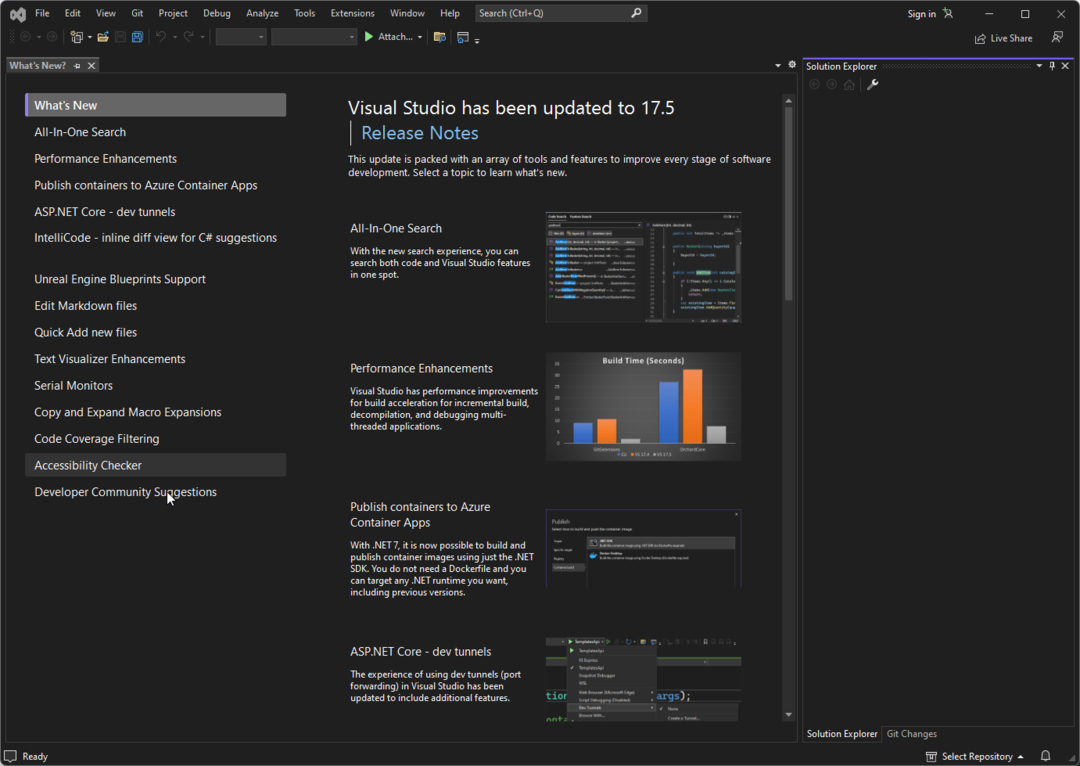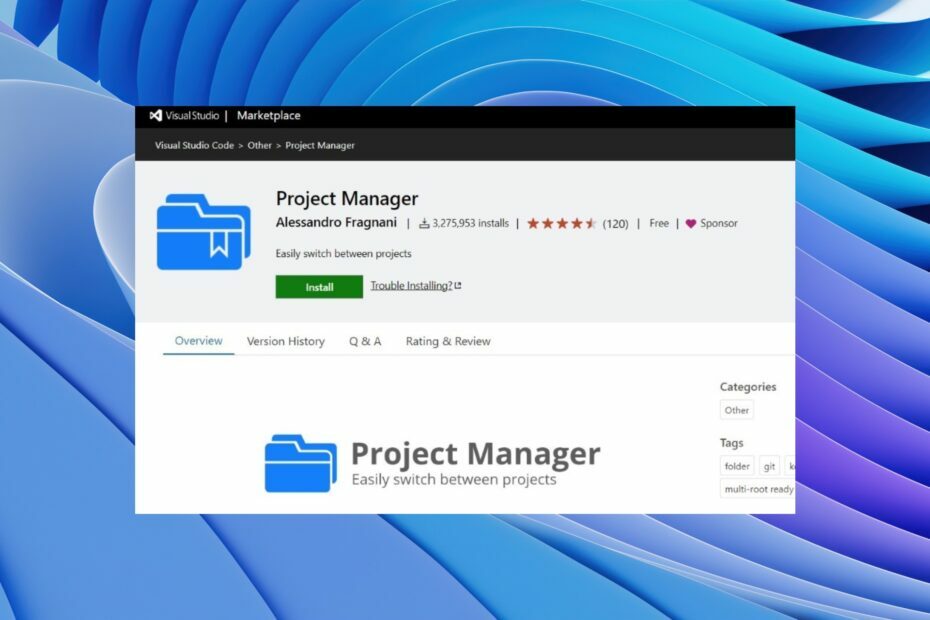Meld u eerst aan voor GitHub Copilot
- GitHub Copilot biedt realtime codesuggesties en vult deze automatisch aan terwijl u typt, waardoor het codeerproces wordt versneld en de productiviteit wordt verhoogd.
- Blijf lezen om te weten hoe u het in Visual Studio kunt gebruiken!

Als u op zoek bent naar een manier om uw codeerproces in een Visual Studio-omgeving te versnellen, kan GitHub Copilot, een kunstmatig intelligente paarprogrammeur, u helpen!
In deze handleiding leggen we stapsgewijze instructies uit om de extensie te installeren en hoe u de kunstmatige intelligentie van de tool kunt gebruiken in de Integrated Development Environment.
Is GitHub Copilot gratis in Visual Studio?
Als je een student, docent of beheerder bent van een populair open-source codeproject, dan kan dat installeer GitHub Copilot gratis. Als u echter niet in deze categorieën valt, kunt u de tool eenmalig 30 dagen gratis uitproberen.
Hoe gebruik ik GitHub Copilot met Visual Studio?
Voordat u doorgaat met de stappen om GitHub Copilot te downloaden en te gebruiken in Visual Studio, moet u de volgende voorafgaande controles uitvoeren:
- Bijgewerkte versie van Visual Studio 2022 of 2019.
- Een werkend GitHub-account.
- Schrijf je in voor een GitHub-copiloot technisch preview-abonnement.
- Een stabiele internetverbinding
1. Download de GitHub Copilot-extensie
- druk de ramen sleutel type visuele studio en klik Open.

- Ga naar de Extensies tabblad en selecteer Beheer extensies.

- Zoek de zoekbalk in de rechterbovenhoek en typ github copiloot, selecteer het juiste resultaat in het linkerdeelvenster en klik op Downloaden.

- Na het downloaden sluit u Visual Studio en wordt u gevraagd de GitHub Copilot-extensie te installeren; Klik Bewerken.

- Volg de instructies op het scherm om het proces te voltooien en de Visual Studio 2022-app opnieuw te starten.
2. Voeg het GitHub-account toe aan uw Visual Studio
Tijdens het installatieproces wordt u mogelijk gevraagd u aan te melden bij een Microsoft-account dat aan uw GitHub is gekoppeld, als u dat nog niet heeft gedaan. Als dit niet het geval is, volgt u deze stappen om uw GitHub-account toe te voegen aan Visual Studio:
- Klik in de Visual Studio-app op de Profiel pictogram, selecteer Voeg nog een account toe, kies dan GitHub-account.

- U wordt doorgestuurd naar de GitHub-inlogpagina in uw browser; voer indien nodig de inloggegevens en de 2FA-code in om in te loggen. Als u klaar bent, sluit u het browservenster en keert u terug naar de app.
- Een afbeelding bijsnijden op Windows 10 [5 manieren]
- Visual Studio's App Attach is nu beschikbaar voor alle ontwikkelaars
- Hoe u Amazon-phishing-zwendel kunt melden
3. GitHub Copilot instellen voor gebruik
- Klik in Visual Studio 2022 op Bestand, Dan Nieuw> Project.

- Op de Maak een nieuw project pagina, selecteer een van de beschikbare opties en klik op Volgende.

- Geef het project een naam en klik Volgende.

- Klik Creëren.

- Je krijgt de GitHub-copiloot pictogram in de linkerbenedenhoek van de Visual Studio 2022-app. Klik erop om opties zoals Wereldwijd inschakelen, Inschakelen voor CSharp, en meer. Klik op een van deze om deze te activeren en aan te passen aan uw voorkeuren.

- Begin nu met het typen van de code en u krijgt suggesties of correcties in grijze kleur. U kunt erop klikken of op drukken Tab knop om te accepteren. Je kunt ook vragen stellen of de tool vragen om code voor een bepaald ding te schrijven. Om bijvoorbeeld de regenboogkleuren te krijgen, typt u deze opdracht en drukt u op Binnenkomen:
//Generate an array of all the colors from the rainbow
- De tool maakt gebruik van kunstmatige intelligentie en geeft een suggestie in grijze kleur; als u wilt dat dit wordt opgenomen, drukt u op de Tab knop op uw toetsenbord.
Functies van GitHub Copilot verkennen in Visual Studio
- Natuurlijke taalondersteuning voor programmeertalen – De kunstmatige intelligentie van GitHub Copilot begrijpt en verwerkt natuurlijke taal om codesuggesties te geven, waardoor het gemakkelijker wordt om ideeën efficiënt in daadwerkelijke code te vertalen.
- Suggesties voor automatisch aanvullen – Biedt suggesties voor volledige functies, methoden en zelfs codefragmenten, waardoor handmatige codering wordt verminderd, waardoor tijd wordt bespaard en de productiviteit wordt verhoogd.
- Gepersonaliseerde suggesties op basis van context – Biedt suggesties over de context van een functie, de naam van de variabele en zelfs een sneltoets, zodat u de code sneller kunt voltooien.
- Mogelijkheid om miljarden regels code tegelijk te analyseren – GitHub-copiloot is getraind in grote hoeveelheden codebases en kan daarom code analyseren om relevante suggesties te geven.
- Toegankelijk via het linker zijpaneel – U kunt op het pictogram van GitHub Copilot klikken en Open Copilot selecteren om het aan de linkerkant te zien, waardoor een geïntegreerde en naadloze ervaring in Visual Studio wordt gegarandeerd.
- Neuraal netwerk – De tool maakt gebruik van een neuraal netwerk, een variant van de Genative Pre-trained Transformer (GPT)-architectuur, om intelligente en nauwkeurige suggesties voor het voltooien van code te genereren.
- Voeg opmerkingen of gestructureerde codeblokken toe – Het suggereert relevante code en helpt ook om sneller commentaar en gestructureerde blokken toe te voegen, wat de leesbaarheid en beheersbaarheid van de code verbetert.
- Het genereren van boilerplate-codes – Wanneer u een nieuwe functie, methode of klasse start, kan GitHub Copilot de initiële boilerplate-code genereren, waardoor u tijd bespaart en u zich kunt concentreren op het schrijven van de kernlogica van een programma.
De naadloze integratie van GitHub Copilot binnen Visual Studio kan u helpen repetitieve taken sneller en efficiënter uit te voeren.
Het gebruik van de tool versnelt niet alleen de ontwikkeling van de code, maar bevordert ook het leren door educatieve inzichten te bieden. U kunt ook de extensie ervan toevoegen aan Visual Studio-code, Azure Data Studio, JetBrains-suite van IDE's, Vim, En Neovim.
Een andere AI-aangedreven virtuele assistent van Microsoft is Microsoft 365 Copiloot; u kunt het toevoegen aan Outlook, Word, Excel en andere 365-apps op uw Windows, Mac of mobiele besturingssysteem om suggesties te krijgen voor verschillende repetitieve taken.
Download GitHub Copilot, gebruik het en vertel ons uw ervaringen en wat u van de tool vindt in het opmerkingengedeelte hieronder.